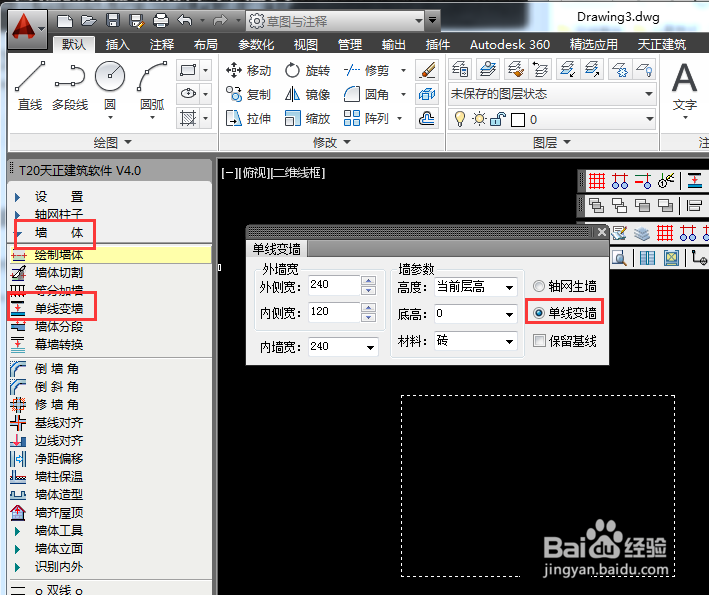AutoCADT20天正建筑单线变墙、墙体分段幕墙转换?
工具/原料
AutoCAD2014
T20天正建筑V4.0
本原创经验,非经本人允许请勿转载
1.单线变墙
1、首先启动T20天正建筑V4.0软件,接着点击【新建】按钮,在弹出的【选择样板】对话框中选择【ACAD.DWT】模板。(单线变墙:将一段直线或弧线快速生成一段墙体。)
2、接着通过左侧【天正建筑工具栏】依次选择【墙体嘉滤淀驺】》【单线变墙】选项,在【单线边墙】对话框中,设置好墙体参数值,单击【单线变墙】单选按钮。
3、接着在绘图区域中,框选所需直线,按回车键即可生成墙体,如图所示。
2.墙体分段
1、通过左侧【天正建筑工具栏】依次选择【墙体】》【墙体分段嘉滤淀驺】选项,在【墙体分段设置】对话框中,设置好分段墙体的厚度值。(墙体分段:将一段墙体分成几段厚度不同的墙体。)
2、然后根据命令提示,在一段墙体中选择分段的起点和终点。选择完成后,即可完成墙体分段操作。
3.幕墙转换
1、通过左侧【天正建筑工具栏】依次选择【墙体】》【幕墙转换】选项,然后在绘图区域中,选中普通墙体按回车键,即可完成幕墙转换。